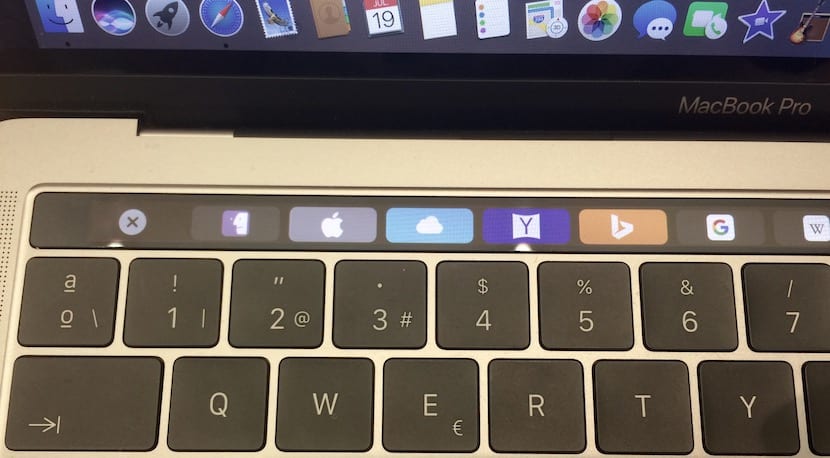
Maraming mga pagpipilian ang Touch Bar na maaaring hindi mo alam kung bumili ka lamang ng isang MacBook Pro o kung ikaw ay isa sa mga talagang hindi sulitin ang touch bar na ngayon din lahat ng mga computer ng Apple MacBook Pro ay nagdaragdag at naipatupad sa 15-pulgada na mga computer sa huling taon 2016. Sa ngayon mayroon kaming lahat ng MacBook Pros kasama ang Touch Bar na ito upang masulit ang aming kagamitan at iyon ang dahilan kung bakit sa isang serye ng mga artikulo ay ire-refresh namin ang iba't ibang mga pagpipilian na magagamit namin dito.
Ngayon ay makakakita kami ng dalawang mga pag-andar gamit ang Photos app sa aming MacBook Pro
Gumalaw sa library ng larawan Ito ang una sa mga pagpipilian na nai-highlight namin mula sa Touch Bar. Sa pamamagitan nito, ang maaari naming gawin ay maghanap ng mas mabilis para sa isang imahe na lilitaw sa anyo ng isang thumbnail sa Touch Bar kapag binubuksan ang app sa aming computer. Upang magawa ito kailangan nating dumulas sa bar gamit ang ating daliri sa isang tabi o sa kabilang panig. Maaari din naming gamitin ang «Awtomatikong pagpapahusay» sa larawan sa pamamagitan ng pag-click sa icon ng barite, maaari naming markahan ito bilang «Paboritong» sa pamamagitan ng pag-click sa puso o kahit na idagdag ang larawan sa isang album sa pamamagitan ng pag-click sa «Idagdag sa».

Ang isa pang pagpipilian na nagbibigay-daan sa amin upang gawin ang Touch Bar kasama ang aming mga larawan ay pag-edit sa kanila. Upang magawa ito, kailangan lang naming mag-click sa mga icon na lilitaw at ilapat ang mga setting ng ilaw, kulay o itim at puti sa aming mga larawan. Kung nais namin maaari din tayong bumalik sa orihinal na larawan sa sandaling nai-edit sa pamamagitan ng pag-click sa icon na may dalawang mga parisukat at isang bar sa gitna, sa ganitong paraan maaari nating mabilis na i-undo ang pag-edit ng larawan mula sa Touch Bar.

Ang mga "tip" na sigurado na marami sa iyo ang may alam na ngunit ang mga bagong bili ng isang MacBook Pro o iyong mga hindi masyadong gumagamit ng Touch Bar ay maaaring maging kapaki-pakinabang upang malaman ang mga pagpapaandar na ito at medyo maging mas produktibo.